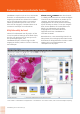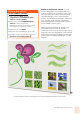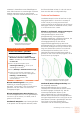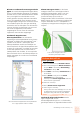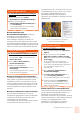Operation Manual
Handleiding voor de recensent [ 17 ]
Nieuw! Dialoogvenster
Documentkleurinstellingen:
Dankzij de
toevoeging van het dialoogvenster
Documentkleurinstellingen kunt u nu
kleurinstellingen aanpassen die alleen van
toepassing zijn op het huidige document. Deze
documentspecifieke instellingen krijgen voorrang
boven de standaardinstellingen van de toepassing
tijdens het werken aan het betreffende bestand.
Nieuw!
Instelling Primaire kleurmodus:
CorelDRAW X5 biedt gewoon ondersteuning voor
RGB-, CMYK- en grijstintenvoorwerpen binnen
hetzelfde document, maar beschikt nu over de
nieuwe instelling Primaire kleurmodus, waarmee
de standaardkleurmodus voor exporteren en de
standaardpaletkleuren (RGB of CMYK) worden
beheerd.
Nieuw en verbeterd!
Proefkleurinstellingen:
Alle proefkleurinstellingen zijn binnen één
koppelvenster gegroepeerd, zodat u doelmatiger
voorkeuzen kunt opslaan en illustraties kunt
voorbereiden voor verschillende
uitvoerapparaten. Met dit koppelvenster bespaart
u tijd doordat het een lijst bevat met
uitvoerapparaten die u kunt selecteren voor een
voorbeeldweergave van de uitvoer. Als uw klant
een ontwerp moet goedkeuren, kunt u
gemakkelijk elektronische proefdrukken
exporteren en proefdrukken afdrukken vanuit dit
koppelvenster.
U kunt nu al werkend aan een project een
proefdruk van kleuren bekijken.
Nieuw! Opties voor voorbeeldkleuren:
Dankzij de toevoeging van het Pipetgereedschap
aan verschillende kleurdialoogvensters kunt u
gemakkelijk een voorbeeld van kleuren
verzamelen en kleuren in een document op elkaar
afstemmen zonder dat u het dialoogvenster hoeft
te sluiten. Het Pipetgereedschap is ook
beschikbaar in kleurenpaletten, evenals in
kleurselectors op de eigenschappenbalk.
Probeer het zelf uit
De standaardkleurenbeheerinstellingen
verkennen
1 Klik in CorelDRAW X5 op Extra `
Kleurenbeheer ` Standaardinstellingen.
2 Bekijk in het dialoogvenster
Standaardkleurenbeheerinstellingen de
sectie
Beschrijving.
Voor elk besturingselement dat u aanwijst
wordt informatie weergegeven.
Probeer het zelf uit
De documentkleurinstellingen verkennen
1 Klik in CorelDRAW X5 op Bestand ` Nieuw en
klik vervolgens op
OK in het dialoogvenster
Nieuw document.
2 Klik op
Extra ` Kleurenbeheer `
Documentinstellingen.
3 Bekijk in het dialoogvenster
Documentkleurinstellingen de sectie
Beschrijving.
Voor elk besturingselement dat u aanwijst
wordt informatie weergegeven.
Probeer het zelf uit
Proefkleurinstellingen gebruiken
1 Klik in Corel PHOTO-PAINT X5 op Bestand `
Openen.
2 Blader op de dvd naar de map
Press
Materials
` Reviewer’s Guide ` Sample
Files
en dubbelklik op de bestandsnaam color
proofing.jpg
.
U ziet dat de kleuren natuurlijk worden
weergegeven. Voor het voorbeeld gaan we
ervan uit dat u de afbeelding gaat afdrukken en
een voorbeeld wilt bekijken van de
uitvoerkleuren.
3 Klik op
Venster ` Koppelvensters `
Proefkleurinstellingen.
4 Kies
Japan Color 2002 Newspaper in de
keuzelijst
Omgeving simuleren.
Dit is een kleurenstandaard voor krantendruk.
5 Schakel het selectievakje
Proefkleuren in.
U ziet dat de kleuren onmiddellijk worden
gewijzigd in de voorbeeldweergave voor de
afdruk van de afbeelding.